
Metotia 1: Shift ki
O kisiuga faʻapipiʻi e le atoatoa i le auala lava e tasi e pei o le ki o loʻo suia i luga - o le ki ki. Kiliki i ai 5 taimi e taofi ai le galuega. Afai o le system e aofia ai le gafataulimaina lagolago ma nisi ki a o pipii, o le a e faʻalogo i se faʻailoga puʻupuʻu e faʻailoa ai manuia.Metotia 2: Windows Seti
E ala i le faʻaaogaina o tulaga masani, e mafai ona e faʻatulaga le puʻeina o ki ma faʻatonutonu le galuega o le galuega.
- Faʻalauteleina "Amata" ma kiliki i luga o le Gear icon e oʻo i le "tapulaʻa".
- Alu i le "faʻapitoa faʻapitoa" menu.
- Tusi i le itu tauagavale i le "fegalegaleaiga" ma o mai mai iinei i le "keyboard".
- Saili le "faʻaaogaina ki ki faʻapipiʻi" poloka ma faʻaseʻe le tulafono faʻatonutonu i le kiliki i luga. E le mafai ona e vaʻai i isi filifiliga pe a e fuafua e faʻaaoga le lumanaʻi galuega.


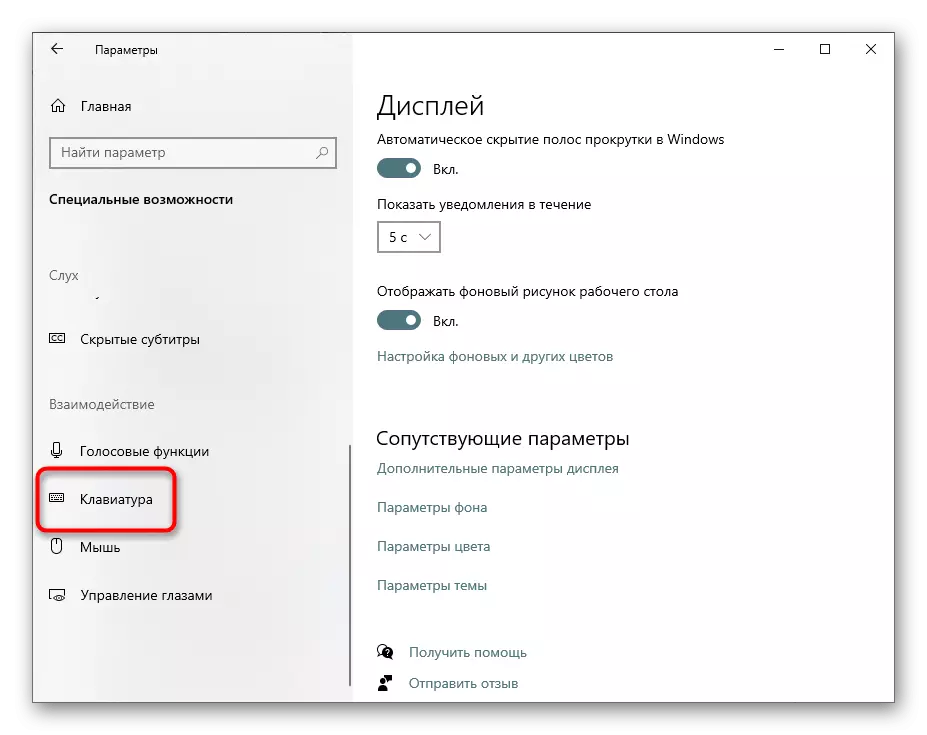

Metotia 3: Trey okona
Ma le tulaga masani o fetuunaiga tulaga, o le faʻagaioiina o ki e fausia ai se aikona i le fata o loʻo i luga o le Tasbar. E mafai lava ona latalata i isi mea pe nana i totonu o le mini-faamalama.
- Saili iai ma toe lolomiina le agavale agavale agavale.
- O le vaega "pulea Connel" o le a tatalaina, lea e vave fesiligia ai e talia ai le vaega lea. Aveese le pusa siaki mai le "Faʻamalosi Ki Ki Pides" ma kiliki "OK".
- E ala i le ala, e mafai foi ona e faʻaaogaina lenei talosaga i le lumanaʻi pe a fai o le "Paramers" aua le fetaui ia te oe. Ina ia faia lenei, saili le "Vaega o Pulea" e ala i le "Amata".
- Alu i le ogatotonu mo avanoa faʻapitoa.
- Saili le lisi "Malamalama lelei ma le keyboard".
- E i ai tulaga e te fiafia i ai, naʻo le laititi o le itulau i lalo.
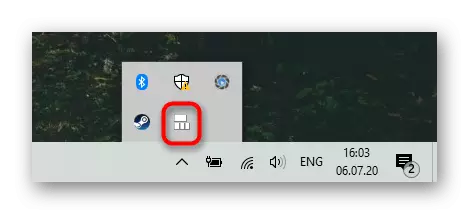
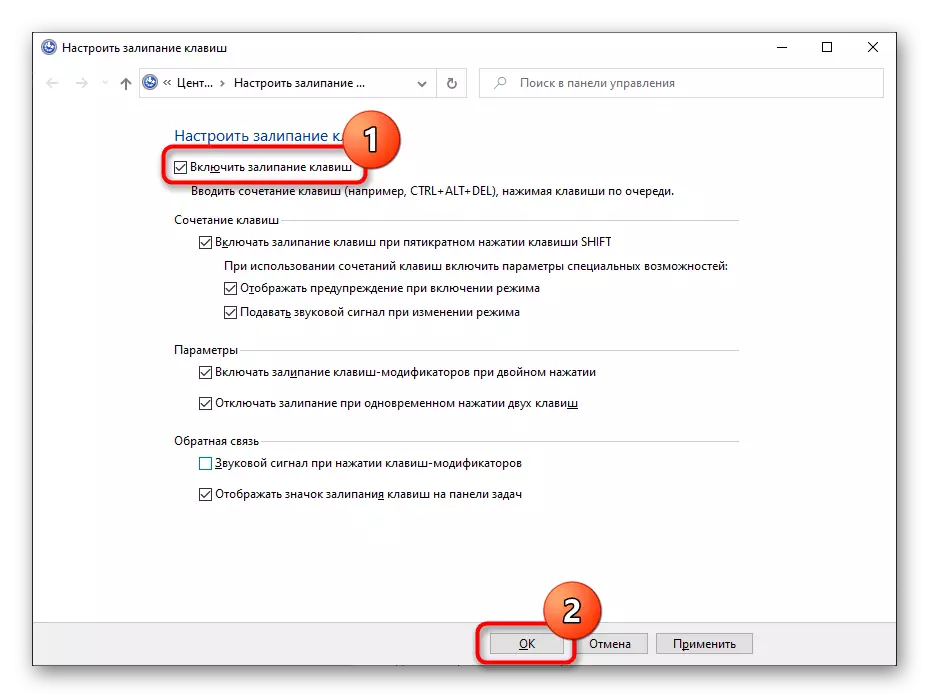


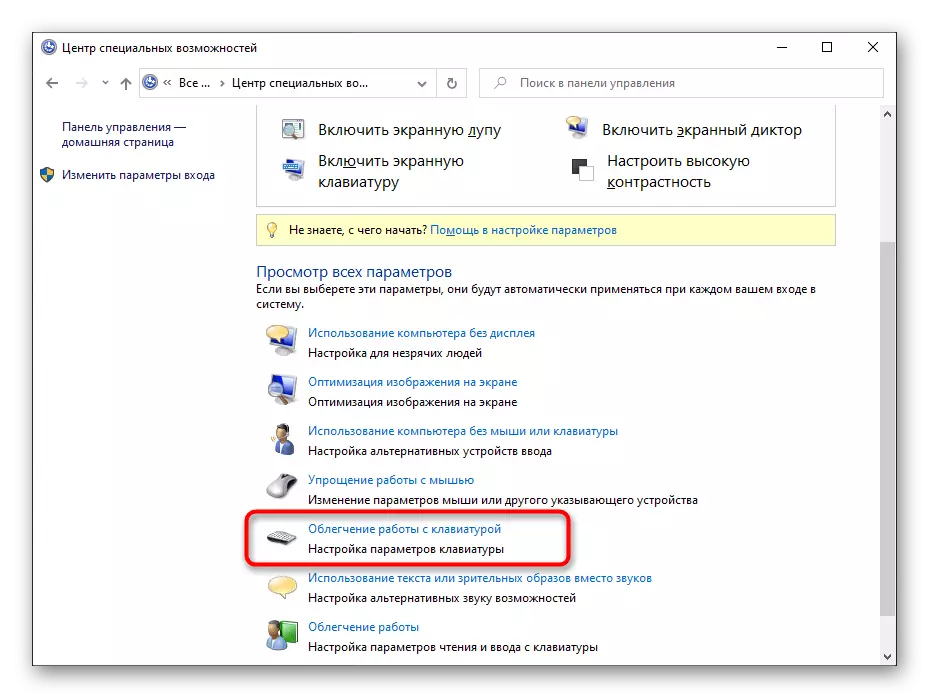
O le a le mea e fai pe a le tapeina le ki susulu
O nisi taimi o nei metotia e le mafai ona tapeina le pipii - masani ona amata le galuega o loʻo ki i tua i le isi auala faʻamalama. I se tulaga o loʻo faʻapea, o mea nei e mafai ona fesoasoani.Mafai ma tape le slope tulaga
Taumafai e ulufale i le "tapulaʻa" poʻo le "Puleaina o le Community" ma aofia ai manatu uma e nafa ma le pipii. Toe amata le komepiuta, ona toe vavae ai lea o filifiliga uma i le auala tutusa. Toe amata le PC. O lenei filifiliga o nisi taimi e aoga mo tagata faʻaaoga na tapunia le ki ki.
Keypad mana malosi
O nisi ituaiga keyboard, o le faʻafitauli i lalo o iloiloga foliga mai ona o nisi polokalama feeseeseaiga. Aveesea latou e fesoasoani e suia le tasi mana malosi.
- Fetaomi PCM I luga o le "Amata" ma alu i le pule o le masini.
- Saili le lisi o keyboard ma faalauteleina. Valaʻau mea totino o le fesoʻotaʻiga masini i le kilikiina o le faalua i le agavale agavale.
- Alu i le "Pule Manao" tab ma aveese le pusa siaki mai le "Faʻatagaina lenei masini i le galuega mai le propby ala". Sefe ma tapuni le "OK" faamau.
- E le gata i lea, siaki pe o le ki ki o ki i le sauniga o iai nei. Afai e leai, faʻamuta latou, toe amata Windows 10 ma siaki pe o le faʻafitauli ua aveese.
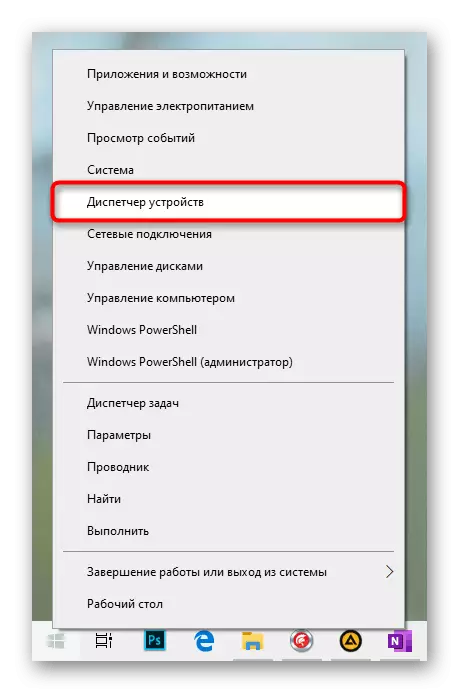


SAILIMULI DIS DIS
O nisi taimi o le faʻafitauli o le keyboard keyboard. Ona e tatau ona e taumafai e saili se punavai puna.
Faafou avetaavale
- Tatala le "Manager Manager" ma saili lau keyboard iina. Kiliki i luga o le taumatau-kiliki ma filifili "faafou avetaavale".
- Faaaoga lelei le sailiga.
- A le manaʻomia le polokalame e le o faafouina, o le ae mauaina se faʻasilasilaga talafeagai, pe a maeʻa ona alu i isi vaega o lenei tusitusiga. A faʻafouina pea le avetaavale, toe amata le PC ma siaki pe o le ki o loʻo motusia.
- E mafai foi e Laptop bover ona siiina se lomiga fou o le avetaavale mai le tuatusi tuatusi o le masini gaosi oloa, ae o le Desktop o le a le mafai ona ofi i le tele o le pulega (fausiaina Macros, Theuppinging), ma e faigataina lee le mafai ona mafua ai le le lelei.
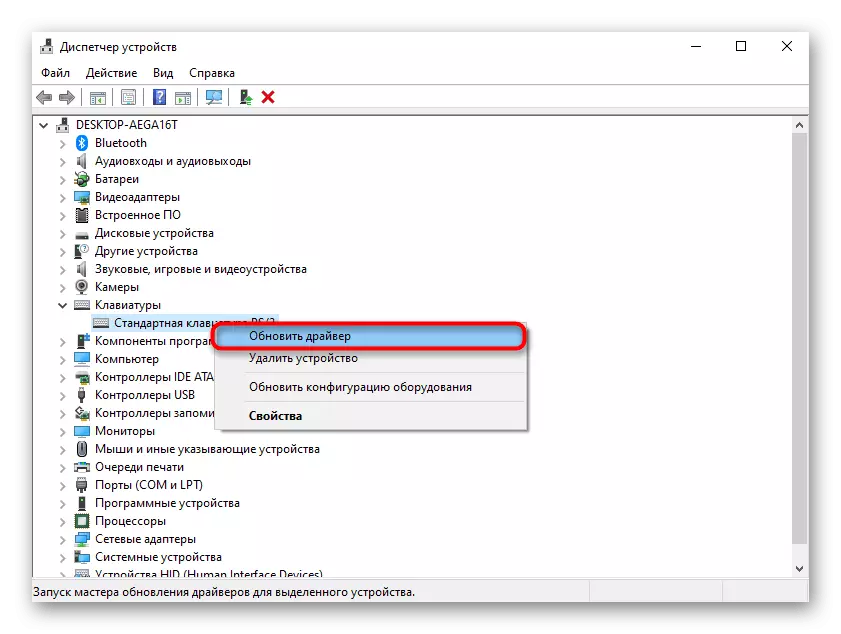
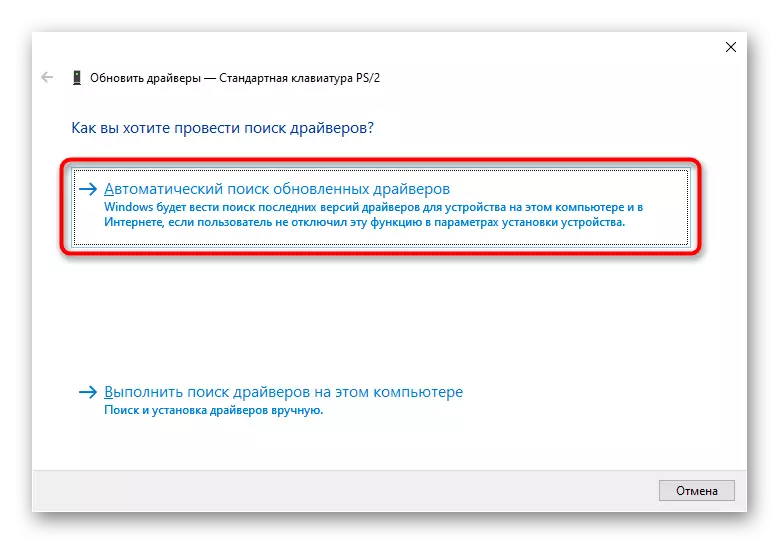

Aveese le ki ki ki
O le metotia ma le faʻafouga e le mafai ona fesoasoani i taimi uma, talu ai i le tele o taimi e le o faʻafou ai le avetaavale mo lenei masini. I lea tulaga, e sili atu le toe faʻafoʻiina o le avetaavale masani e faʻapipiʻi ai faamalama otometi. Ina ia faia lenei mea, ua lava lea e aveese ai le avetaavale, pe a maeʻa le faʻagaioiga, o le a toe faʻavaeina lava le faʻagaioiga lava ia i le isi PC.
- I le pule o masini, suʻe le keyboard, kiliki i luga o le taumatau-kiliki ma faʻaaoga le tapeina masini masini.
- Tali i se faʻamaonia i se lapataiga faʻamalama.
- Lafo se komepiuta e toe fai ai.
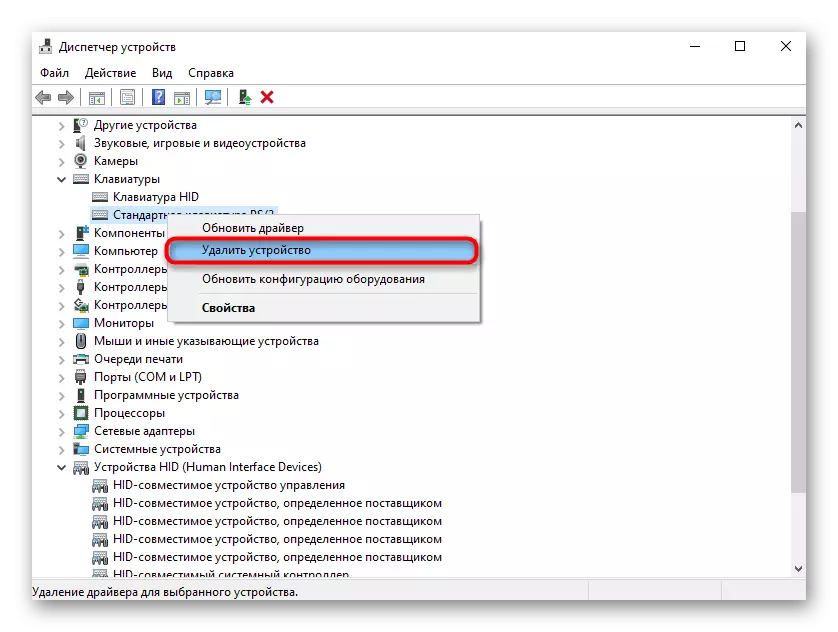
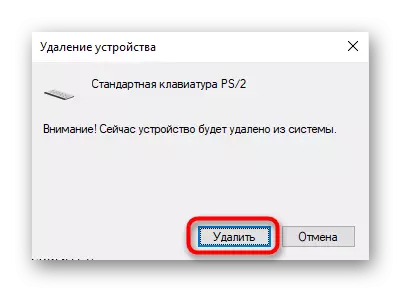
Manatua o ki e le masani ona taunuuga o le talafeagai o tulaga talafeagai i le OS. O le tele o ki e ono faʻaalia ai se faʻafitauli o le faʻafitauli, mo se faʻataʻitaʻiga, ona o se vai malulu, mago pefu poʻo le tau le lelei masini.
Vaʻai foi: Faʻamama le keyboard i le fale
